FAX-8360P
FAQ & Fehlerbehebung |
Richten Sie eine Gruppe für das Rundsenden von Faxen ein.
Wenn Sie regelmäßig dasselbe Fax an mehrere Empfänger senden möchten, können Sie dies ganz einfach tun, indem Sie eine Gruppe einrichten. Gruppen ermöglichen es Ihnen, dieselbe Faxnachricht an mehrere Nummern mit Hilfe eines Prozesses namens Rundsenden zu senden.
Sie können 6 kleine Gruppen auf Ihrem Brother-Gerät speichern oder bis zu 231 Nummern einer großen Gruppe zuweisen. Jede Faxnummer, die Sie in Ihre Gruppe aufnehmen möchten, muss zunächst als eigene One-Touch- oder Kurzwahlnummer gespeichert werden, und jede Gruppe verwendet eine One-Touch- oder Kurzwahlnummer.
Zum Einrichten von Gruppen über das Bedienfeld Ihres Geräts führen Sie bitte die folgenden Schritte aus:
EINRICHTEN EINER GRUPPE ÜBER DAS BEDIENFELD
SCHRITT A: Drucken einer Schnellwahlliste
-
Drücken Sie Berichte und wählen Sie Schnellwahl.
Das Gerät druckt die Schnellwahlliste aus.
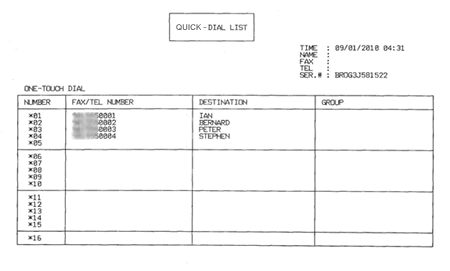
SCHRITT B: Eine Gruppe gründen
- Drücken Sie auf Menü und wählen Sie Fax => Schnellwahl einstellen => Gruppen einrichten.
- Drücken Sie die Zielwahl-Taste, auf der Sie die Gruppe speichern möchten.
- Geben Sie mit dem Wähltastaturfeld eine Gruppennummer ein.
- Drücken Sie die Taste Set.
- Führen Sie einen der folgenden Schritte aus:
-Um der Gruppe eine Zielwahl-Nummer hinzuzufügen, drücken Sie die Zielwahl-Taste, auf der die Nummer gespeichert werden soll.
-Um der Gruppe eine Kurzwahlnummer hinzuzufügen, führen Sie die folgenden Schritte aus:
a.Drücken Sie die Taste Suchen/Kurzwahl.
b.Geben Sie auf dem Wähltablett die zweistellige Kurzwahlnummer ein, die Sie hinzufügen möchten.
- Wiederholen Sie Schritt 5, bis Sie alle Zielwahl- und Kurzwahlnummern, die Sie in die Gruppe aufnehmen möchten, hinzugefügt haben.
- Nachdem Sie die Zielwahl- und Kurzwahlnummern der Gruppe hinzugefügt haben, drücken Sie die SET-Taste.
- Geben Sie mit dem Wähltastaturfeld einen Gruppennamen ein.
- Zum Beispiel "NEUE KUNDEN".
- Drücken Sie die SET-Taste.
- Drücken Sie die Taste Stop/Exit.
DIE GRUPPE DURCH DRUCKEN EINER SCHNELLWAHLLISTE BESTÄTIGEN
Um zu bestätigen, dass die Nummern in der richtigen Gruppe gespeichert sind, drucken Sie die Schnellwahlliste erneut aus. Auf dieser Liste werden die Gruppennummern in der Spalte GRUPPE markiert.
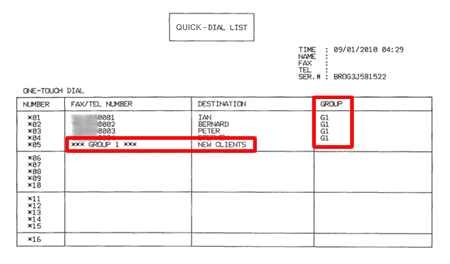
In der obigen Abbildung wurde eine Gruppe erfolgreich gegründet und als NEW CLIENTS bezeichnet. Die Spalte GROUP zeigt Ihnen, welche Nummern einer Gruppe zugeordnet sind. Wenn "G1" in der Spalte GROUP einer Nummer erscheint, wurde diese Nummer in Gruppe 1 (NEW CLIENTS) gespeichert.
Wenn Sie ein Fax senden, wird jede Nummer in der Gruppe einzeln gewählt. Nachdem das Dokument in den Speicher gescannt wurde, wählt das Gerät die erste Nummer in der Gruppe, überträgt das Fax, legt auf und wählt dann die zweite Nummer in der Gruppe. Dieser Vorgang wird wiederholt, bis jede Nummer in der Gruppe gewählt ist.
Wenn das Senden an eine Nummer nicht erfolgreich ist, weil die Leitung besetzt ist oder der Leitungszustand das Senden des Faxes verhindert, trennt das Brother-Gerät die Verbindung und wählt die nächste Nummer in der Gruppe. Wenn alle Nummern in der Gruppe gewählt wurden, versucht das Brudergerät, die erfolglose(n) Nummer(n) erneut zu wählen.
Nachdem das Brudergerät alle Nummern in einer Gruppe gewählt hat (und erneut wählt, wenn der erste Sendeversuch erfolglos war), druckt es einen Sendebericht aus, der anzeigt, welche Nummern in der Gruppe erfolgreich übertragen wurden und welche fehlgeschlagen sind. Dieser Bericht wird automatisch gedruckt und kann nicht deaktiviert werden.
